Hoy te vamos a explicar cómo usar el traductor de Google sin conexión en tu teléfono. Google Translator es una aplicación de referencia a la hora de realizar traducciones, y te permite traducir contenido con la cámara, escritura a mano, conversaciones o el texto que le introduzcas. Sin embargo, de nada sirve en tus viajes si no puedes llevarlo configurado para utilizar las traducciones cuando no tengas conexión.
Por eso, el artículo lo vamos a empezar explicándote cómo descargar los idiomas que quieras utilizar después sin conexión, un proceso sencillo en el que tienes que anticiparte a las necesidades que puedas tener. Y luego, terminaremos diciéndote cómo utilizar estos idiomas cuando no tengas conexión, que es la parte más sencilla.
Configura tus idiomas sin conexión
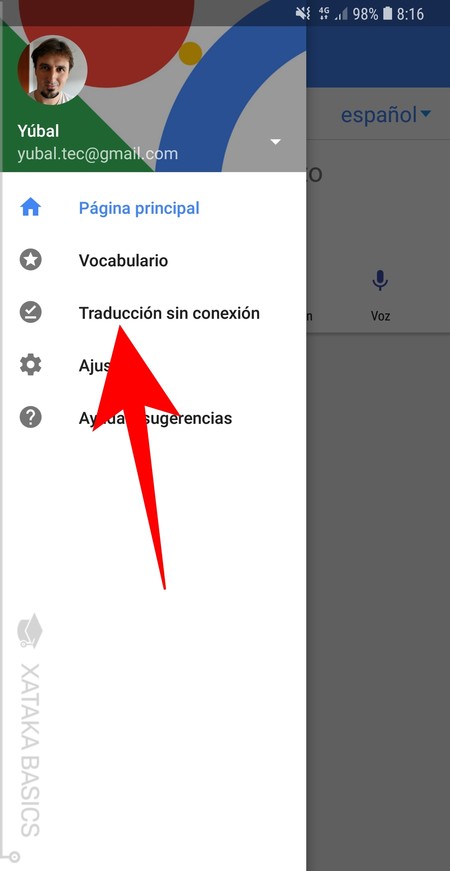
Para configurar los idiomas que quieres poder utilizar sin conexión, pulsa el botón de las tres líneas o desliza el dedo sobre la pantalla a la derecha para abrir el menú de opciones de la parte izquierda. En este menú, pulsa sobre la opción Traducción sin conexión para acceder a la lista de idiomas que puedes utilizar.
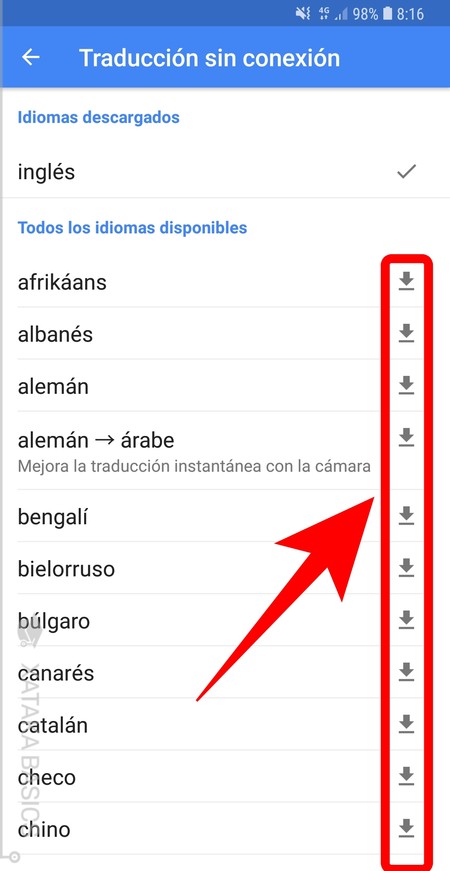
En la lista de idiomas, en Idiomas descargados verás los que has bajado para usar sin conexión, y en Todos los idiomas disponibles están los que puedes descargar. Aquí, simplemente ve pulsando sobre los idiomas que quieras bajarte para poder usarlos después cuando no tengas conexión.
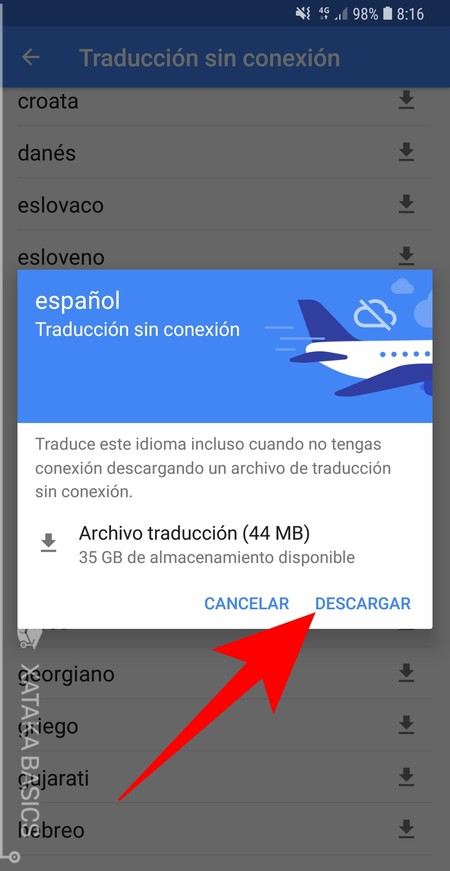
Cuando pulses sobre el idioma que quieras descargar, te aparecerá un cuadro de diálogo en el que se te avisará del espacio que ocupa la descarga y el almacenamiento que tienes disponible en tu móvil. Si ves que no vas a tener problemas, pulsa en el botón Descargar para iniciar la descarga del paquete de idioma, el cuál empezarás a poder utilizar cuando no tengas acceso a internet.
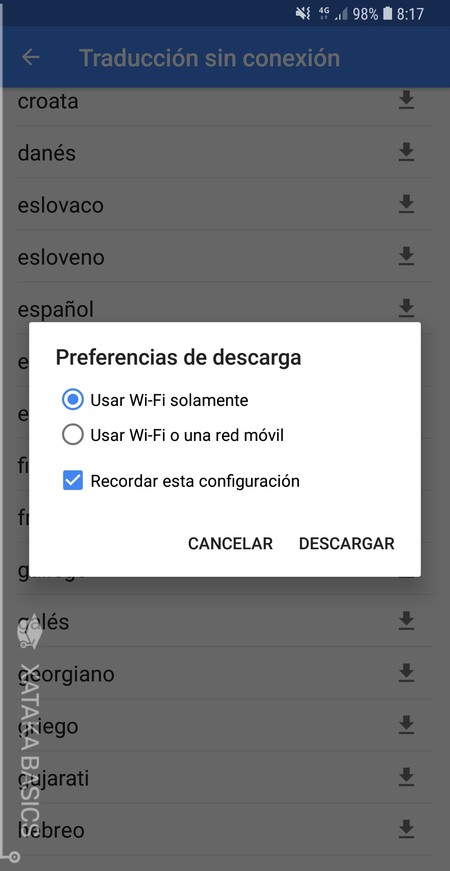
Si la aplicación detecta que la descarga la estás haciendo desde una línea móvil en vez de WiFi, es posible que la primera vez te muestre un mensaje para que le confirmes cómo quieres realizar la descarga, si sólo con redes WiFi o con WiFi o redes móviles. Elige la opción que quieras marcando Recordar esta configuración para que no te pregunte de nuevo, y pulsa Descargar.
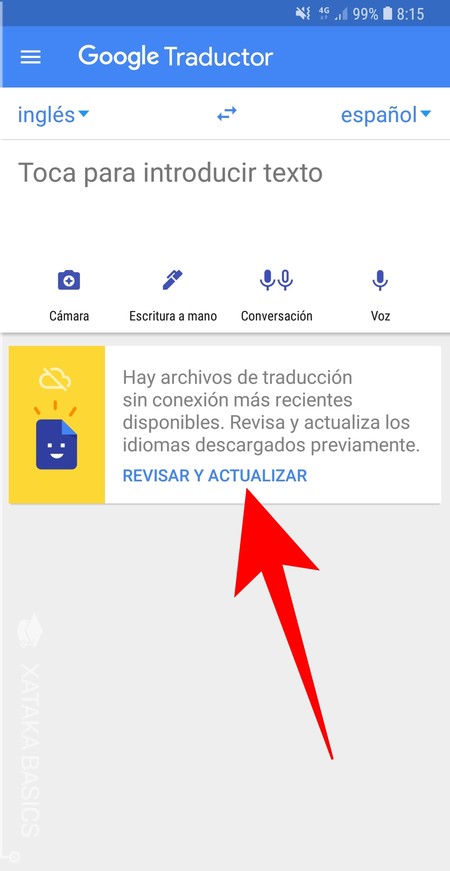
Cuando tengas las descargas realizadas, Google Traductor irá avisando de cuándo hay actualizaciones de los paquetes de idiomas. Por lo tanto, es posible que cada varias semanas vayas viendo mensajes en los que te avisen de que actualices estas descargas, algo que podrás hacer con el botón Revisar y actualizar.
Traduce cuando no tengas conexión
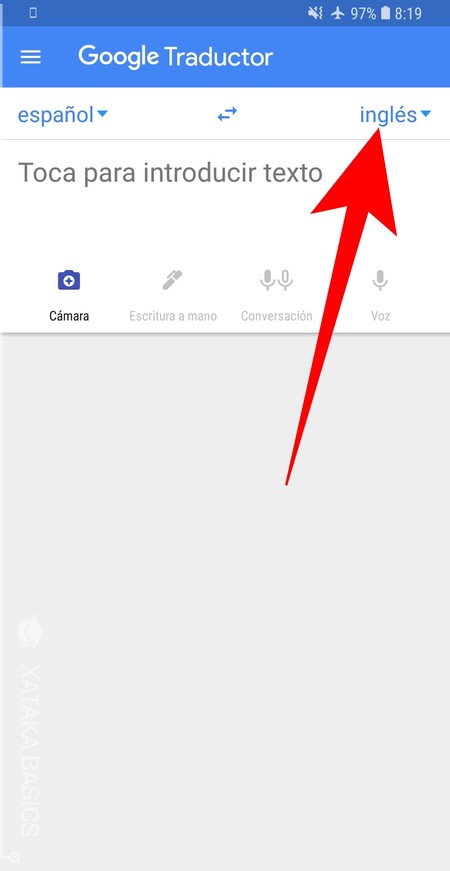
Cuando estés sin conexión vas a poder hacer traducciones con todos los idiomas que has descargado. Para poder escoger cuál de ellos utilizar, pulsa en uno de los dos idiomas que aparecen en la parte superior, tanto el de traducir desde como el traducir a.
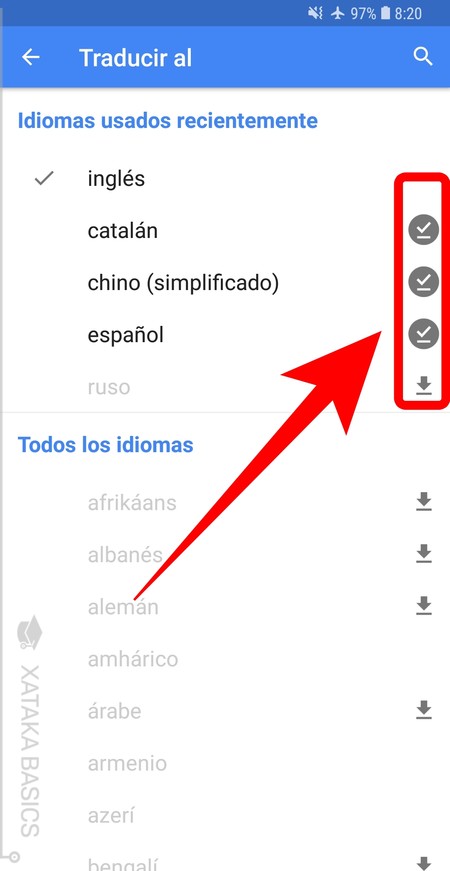
Cuando lo hagas irás al menú en el que puedes escoger qué idioma utilizar. La diferencia es que cuando lo entres sin conexión sólo verás los idiomas descargados, y sólo podrás escoger entre ellos. Por lo tanto, para hacer una traducción sin conexión escoge uno de los idiomas que tienes disponibles, y si no está el que quieres descárgalo la próxima vez que tengas conexión.
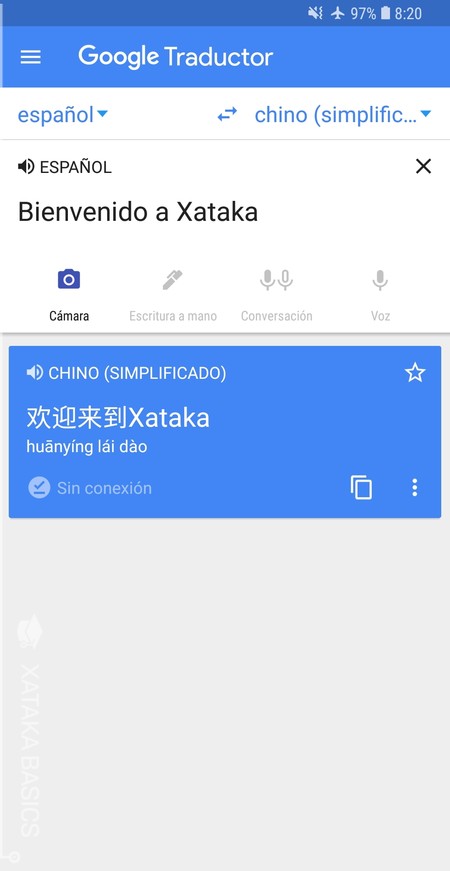
Y así es como puedes realizar traducciones sin conexión una vez hayas escogido los idiomas que quieras utilizar. Es recomendable planificar los que vayas a necesitar y descargarlos con antelación, no te vayas a encontrar con que luego los necesitas y no los tienes bajados.
En Xataka Basics | Cómo traducir una página web usando Google Translate





Entrar y enviar un comentario